Microsoft Outlook ใช้ไฟล์ PST เพื่อจัดเก็บข้อมูลบัญชีอีเมลรวมถึงข้อความรายชื่อผู้ติดต่อไฟล์แนบและอื่น ๆ ทั้งหมด คุณสามารถแปลงไฟล์ PST เพื่อบันทึกอีเมลของคุณในรูปแบบที่แตกต่างกันซึ่งอาจจะง่ายกว่าที่จะใช้ในโปรแกรมอื่น ๆ
เมื่อคุณแปลงไฟล์ PST อีเมลของคุณจะอยู่ในรูปแบบไฟล์ที่แตกต่างอย่างสิ้นเชิง สามารถใช้เพื่อดูอีเมลโดยไม่มี Outlook หากคุณไม่สนใจ Outlook อีกต่อไปหรือคุณต้องการให้แน่ใจว่าคุณสามารถเก็บอีเมลของคุณได้เสมอไม่ว่าคุณจะใช้ไคลเอนต์อีเมลใดในอนาคตคุณจะต้องแปลงไฟล์ PST ของคุณ
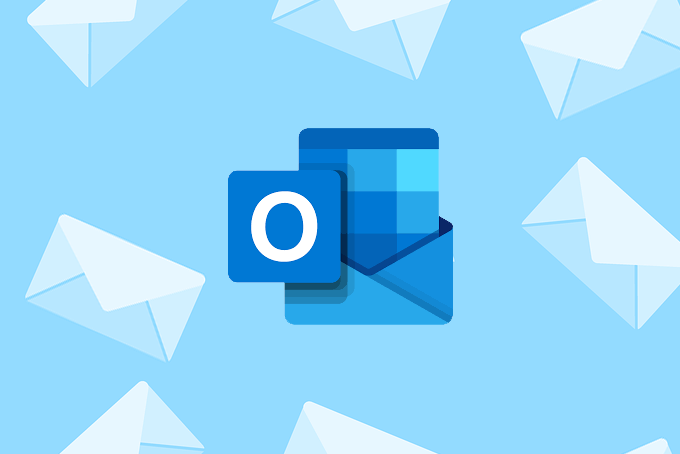
ด้านล่างมีหลายวิธีในการจัดการกับไฟล์ PST เช่นแปลงเป็นอีเมลแบบทันทีหรือแยกอีเมลออก
ทำให้ไฟล์ PST เป็นที่แรก
ขั้นตอนแรกในการแปลง PST เป็นรูปแบบอื่นคือ ส่งออกอีเมลของคุณทั้งหมดเป็นรูปแบบ PST.
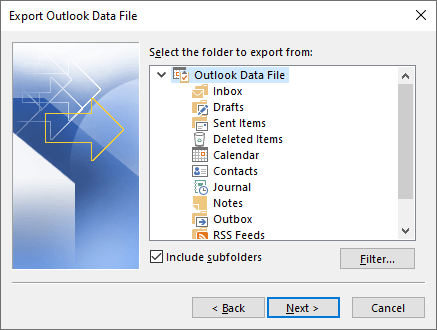
เคล็ดลับ: ลบบางสิ่งโดยไม่ตั้งใจหรือไม่ เรียนรู้ วิธีการกู้คืนอีเมลที่ถูกลบจากไฟล์ PST.
ตัดสินใจว่าคุณต้องการฟอร์แมตรูปแบบใด
มันไม่ฉลาดที่จะบันทึกไฟล์ PST ของคุณในรูปแบบอื่นหาก คุณไม่แน่ใจด้วยซ้ำว่าคุณต้องการทำอะไรต่อไป คุณอาจพบกับรูปแบบแปลก ๆ มากมายที่ไม่สามารถใช้กับสิ่งที่คุณต้องการใช้อีเมลได้
In_content_1 ทั้งหมด: [300x250] / dfp: [640x360]->เมื่อคุณตัดสินใจได้อย่างไร คุณต้องการใช้ไฟล์ PST ที่แปลงแล้วเลือกบทช่วยสอนด้านล่างที่ใช้
รวมอีเมล PST เข้ากับบัญชีอีเมลที่มีอยู่ของคุณ
ทำตามขั้นตอนต่อไปนี้หากคุณต้องการให้อีเมลจากไฟล์ PST รวมเข้ากับบัญชีอีเมลที่มีอยู่ของคุณที่ Yahoo, Outlook .com, Gmail และอื่น ๆ
นี่จะเป็นการอัปโหลดไฟล์ PST ไปยังบริการดังกล่าวเพื่อให้อีเมลทั้งหมดจากไฟล์ PST และบัญชีอีเมลอื่น ๆ ของคุณจะอยู่ในที่เดียวกันบนอุปกรณ์ที่ซิงค์ทั้งหมดของคุณ .
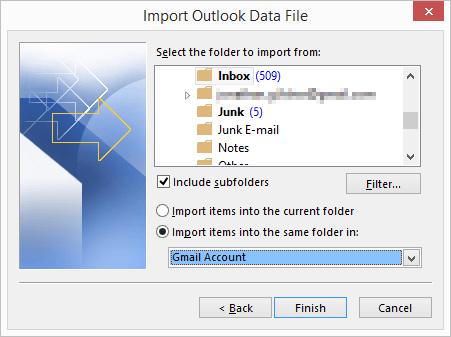
แปลง PST เป็น PDF, JPG, และรูปแบบอื่น ๆ
แต่น่าเสียดายที่ไม่มีตัวแปลง PST เป็น PDF ฟรีที่ทำงานได้ดี ทางเลือกหนึ่งคือใช้ "เครื่องพิมพ์" PDF เช่น CutePDF ติดตั้งในคอมพิวเตอร์ของคุณเลือกอีเมลที่คุณต้องการบันทึกเป็น PDF แล้วเลือกเครื่องพิมพ์นั้นแทนที่จะเป็นเครื่องพิมพ์จริง วิธีนี้จะทำให้อีเมลที่เลือกทั้งหมดจากไฟล์ PST เป็น PDF แบบยาวและยาว
ตัวเลือกอื่น ๆ ได้แก่ เคอร์เนลสำหรับ Outlook เป็น PDF, CubexSoft Outlook การส่งออก (จำกัด เฉพาะ ฟรีครั้งละ 20 รายการ ตัวช่วยสร้าง PST เป็น PDF (เฉพาะ 25 อันดับแรกเท่านั้น) PST Viewer Pro (50 รายการแรกฟรี) SysTools Outlook PST เป็น PDF (25 การแปลงนั้นฟรี)
อีเมล Open View Pro เป็นอีกตัวอย่างหนึ่งที่ให้บริการฟรีใน 30 วันแรก แต่จะมีลายน้ำบนเอกสารและบังคับให้คุณรวมอีเมลที่เลือกทั้งหมดใน PDF ขนาดใหญ่หนึ่งรายการ
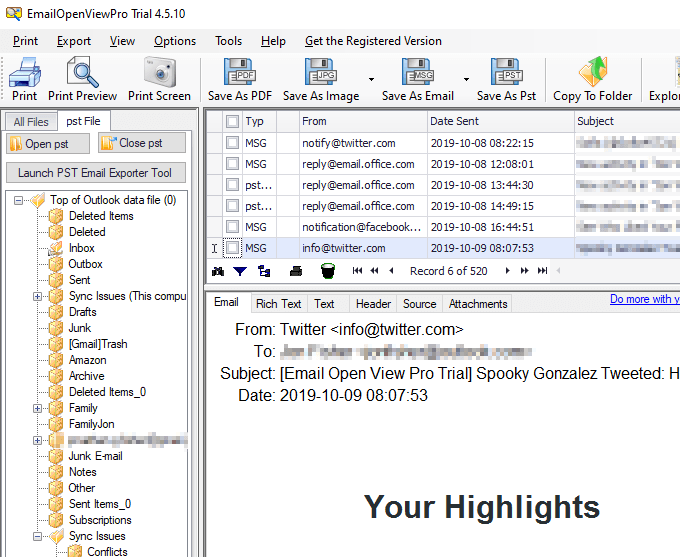
The โปรแกรมเดียวกันสามารถแปลงอีเมลเป็นรูปแบบภาพเป็นกลุ่มซึ่งมีประโยชน์จริง ๆ แต่อีกครั้งลายน้ำยังคงอยู่จนกว่าคุณจะจ่าย รูปแบบที่รองรับ ได้แก่ JPG, GIF, PNG, EMF และอื่น ๆ อีกมากมาย
ตัวเลือกอื่นคือการแปลงไฟล์ PST เป็นไฟล์ EML จำนวนมากซึ่งเป็นรูปแบบไฟล์ข้อความอื่น แต่เข้ากันได้กับอีเมลจำนวนมาก ลูกค้าไม่ใช่แค่ Outlook โปรแกรมที่ลิงก์ด้านบนสามารถทำเพื่อคุณได้
แม้ว่าวิธีนี้จะใช้เวลานาน แต่ก็มีวิธีการแปลงไฟล์ PST เป็น PDF โดยที่อีเมลแต่ละฉบับเป็นไฟล์ PDF แยกต่างหาก หากต้องการทำเช่นนั้นให้สร้างไฟล์ MSG จาก PST โดยการลากออกจาก Outlook หรือใช้ Email Open View Pro (จะไม่ทิ้งลายน้ำบนไฟล์ MSG)
จากนั้นอัปโหลดไฟล์ MSG ทั้งหมดไปที่ PDFpen เพื่อบันทึกเป็นไฟล์ PDF เครื่องมือนี้ฟรีสำหรับการแปลง 5 รายการเป็นกลุ่มหรือคุณสามารถ ซื้อใบอนุญาต เพื่อจัดการการแปลงเพิ่มเติมพร้อมกัน
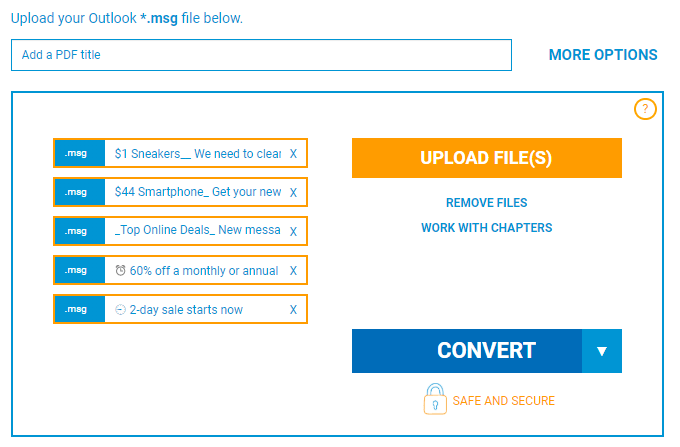
หากคุณใช้ Mac Stellar Converter สำหรับ PST สามารถบันทึกไฟล์ PST เป็น MBOX เพื่อให้คุณสามารถเปิด อีเมลด้วย Apple Mail
บันทึกอีเมลส่วนบุคคลจากไฟล์ PST
หากคุณมีอีเมลจำนวนหนึ่งที่คุณต้องการบันทึก ไม่จำเป็นต้องแปลงไฟล์ PST ทั้งหมด เลือกข้อความที่คุณต้องการแปลงจาก PST จากนั้นทำตามวิธีใดวิธีหนึ่งต่อไปนี้